ダウンロードしてきたプリセットやLightroomを再インストールしたときなどにプリセットをLightroom内に追加する方法を紹介いたします。
Lightroomのプリセット追加手順
Lightroom CC(ver. 6)までの手順
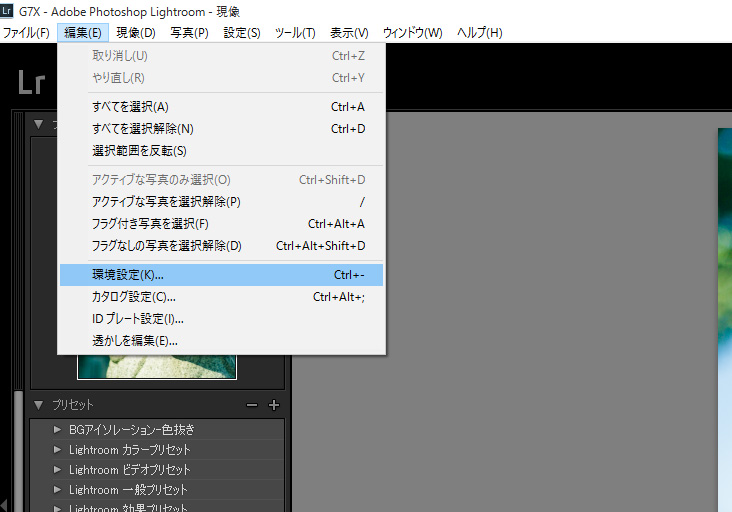
まずは「編集→環境設定」の順で選択します。
「プリセットタブ」→「Lightroomプリセットフォルダを表示」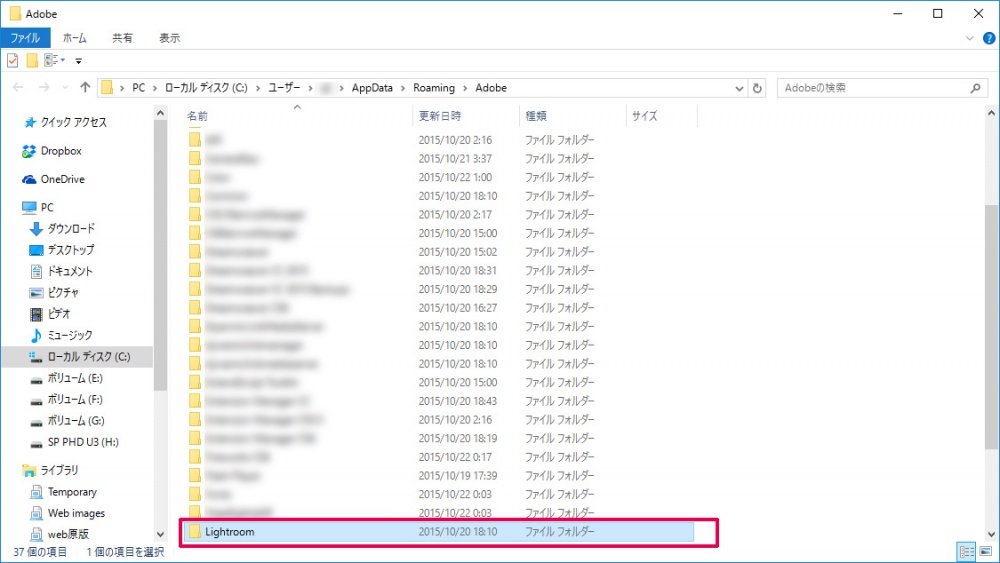
「Lightroom」フォルダを開く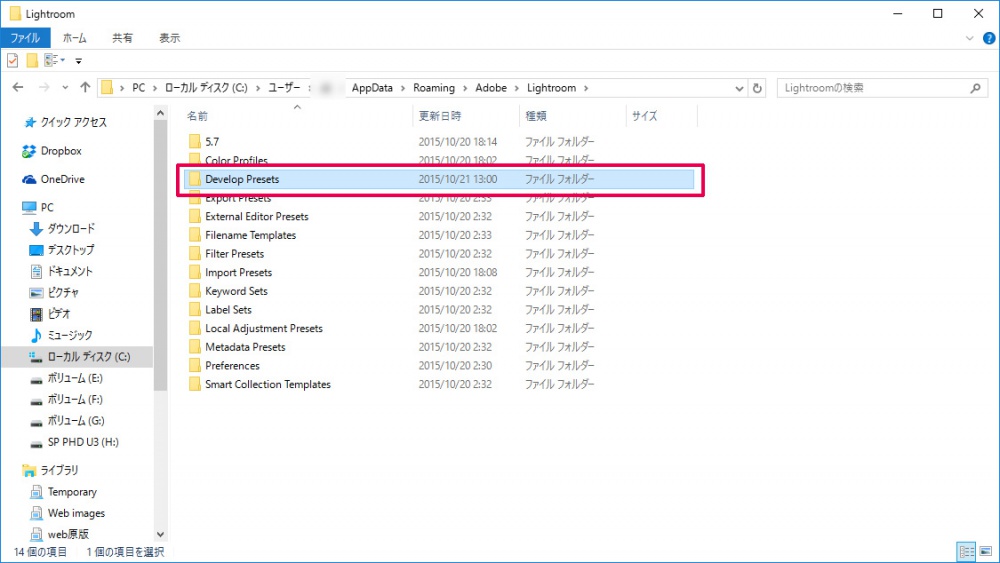
「Develop Presets」フォルダを開き、その中へ追加したいプリセットをフォルダのまま、丸々つっこんじゃってください。
Lightroom Classic CC(Ver. 7)からの手順
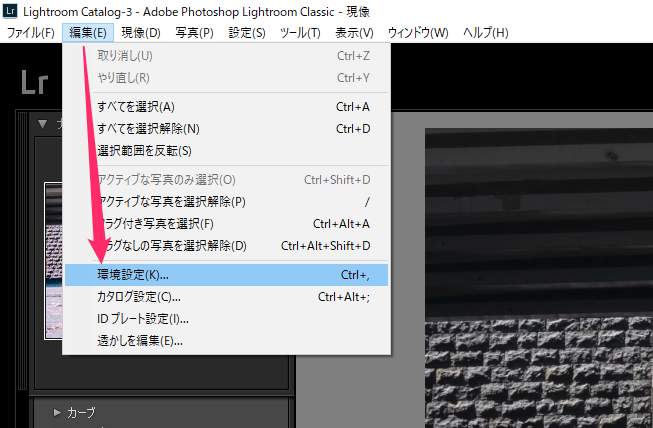
編集 → 環境設定の順で開きます。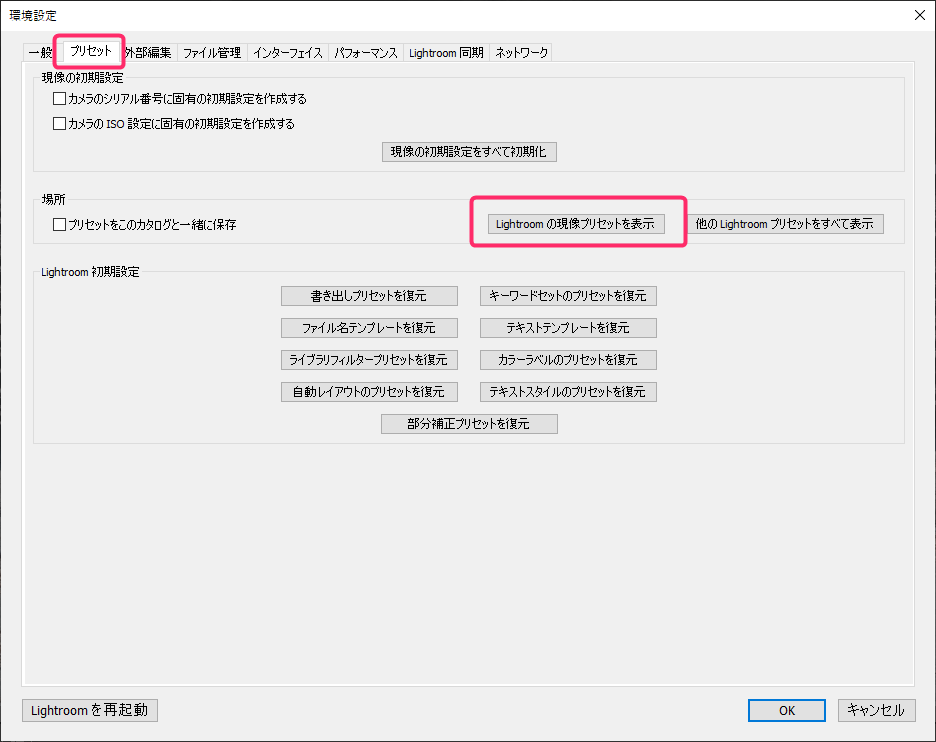
プリセットタブを選択して「Lightroom の現像プリセットを表示」ボタンを押します。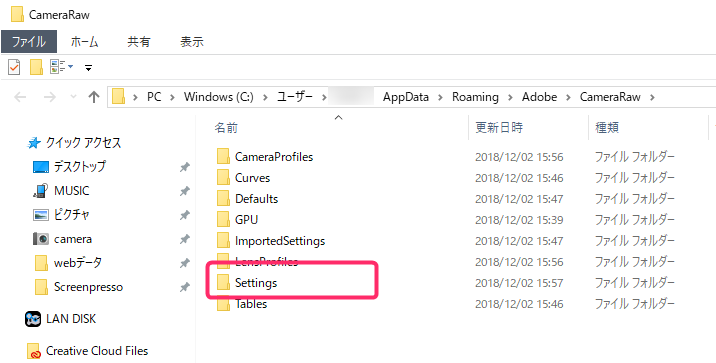
CameraRaw というフォルダが開きますので、その中の「Settings」を開きます。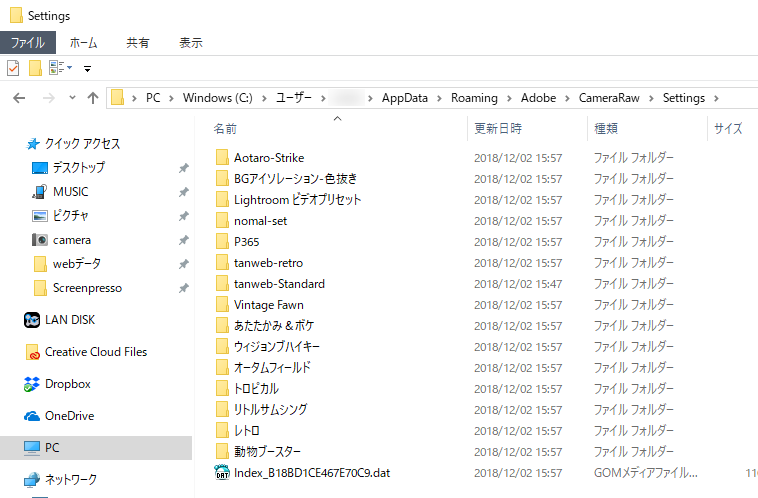
この「Settings」フォルダの中にプリセットをぶちこめば Lightroom で任意のプリセットが追加されます。画像のフォルダには全部プリセットが同梱されています。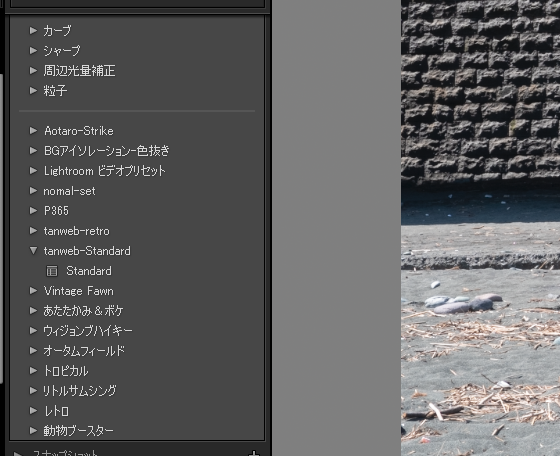
こんな感じで使えるようになっています。(因みに Ver. は 7.5 です)
以上で簡単なLightroomプリセット追加方法は終了です。
まとめ
Lightroom内からプリセット読み込みよりも、この追加方法のほうがプリセットをまとめて追加できるので手順が少なくとても楽です。是非やってみてください。




